三星s3备份
是关于三星S3备份的详细内容:

备份前的准备
| 准备工作 | |
|---|---|
| 电量充足 | 确保手机电量在50%以上,以免在备份过程中因电量不足导致中断。 |
| 网络稳定 | 若使用云备份或在线备份工具,需连接稳定的Wi-Fi网络,避免使用移动数据,以防产生高额流量费用且网络不稳定影响备份速度和效果。 |
| 存储空间足够 | 检查手机内部存储和外部存储卡(如有)的空间,确保有足够的空间来存储备份文件,若备份到电脑,也需保证电脑硬盘有足够可用空间。 |
| 数据整理(可选) | 可以提前对手机中的数据进行整理,如删除不需要的垃圾文件、重复文件等,以减少备份时间和存储空间占用,确认重要数据已妥善保存,避免遗漏。 |
备份方法
(一)使用三星云备份
- 登录三星账户:打开手机的“设置”应用,进入“账户与备份”或“三星账户”选项,登录已有的三星账户,若未注册则先注册一个新账户。
- 开启备份功能:在“云和备份”或“备份和恢复”选项中,开启备份选项,并选择需要备份的数据类型,如联系人、信息、照片、视频、文档等。
- 执行备份操作:点击“备份”按钮,手机将开始把所选数据上传至三星云服务器,在备份过程中,需保持网络连接稳定,并可根据提示进行相关操作,如输入密码等(若有设置),完成备份后,数据将安全地存储在云端,用户可随时在其他三星设备上登录同一账户进行恢复。
(二)通过Kies软件备份到电脑
- 安装Kies软件:在电脑上访问三星官方网站,下载并安装适用于三星S3的Kies软件,安装完成后,启动该软件。
- 连接手机与电脑:使用原装数据线将三星S3手机与电脑连接起来,若手机首次连接该电脑,可能需要安装相应的驱动程序,按照软件提示操作即可。
- 进入备份界面:在Kies软件主界面中,找到“备份和恢复”选项并点击进入,软件会显示手机中的各种数据类别,如个人信息(联系人、日历、备忘录等)和内容(短信、通话记录、照片、视频、音乐等)。
- 选择备份内容:根据自己的需求,勾选需要备份的数据项,若要备份消息和通话记录,部分情况下可能需要安装额外的插件或软件以获取访问权限,按照软件给出的提示进行操作即可。
- 开始备份:完成数据勾选后,点击界面右上角的“备份”按钮,Kies软件将开始把所选数据从手机传输至电脑,并存储在指定的位置,用户可以在软件界面中查看备份进度,待备份完成后,即可在电脑上对备份文件进行管理。
(三)利用S换机助手备份
- 下载安装S换机助手:在三星S3手机上的应用商店中搜索“S换机助手”,下载并安装该应用程序。
- 打开应用程序:启动S换机助手后,按照屏幕提示进行操作,该应用提供了多种备份方式,包括将数据备份到外部存储设备(如SD卡)、连接到另一台三星设备进行备份以及通过Wi-Fi直连备份到电脑等。
- 选择备份方式和内容:根据个人实际情况选择合适的备份方式,并选择要备份的数据类型,如联系人、短信、照片、应用程序及其数据等,按照应用程序的指示完成备份操作。
注意事项
- 定期备份:建议定期对三星S3手机进行备份,例如每周或每月一次,以确保手机中的数据始终有最新的备份版本,减少因意外情况导致数据丢失的风险。
- 备份文件管理:无论是备份到电脑还是云端,都要注意对备份文件进行合理管理,可以为每次备份创建不同的文件夹或标注备份日期,方便在需要恢复数据时能够快速找到对应的备份文件。
- 数据安全:如果选择将数据备份到云端或使用第三方备份工具,务必注意数据安全问题,选择正规的、信誉良好的服务提供商,并设置强密码来保护账户和备份数据,防止数据泄露或被他人非法访问。
- 恢复测试:在完成备份后,最好定期进行恢复测试,以确保备份的数据能够成功恢复到手机中,并且数据的完整性和可用性得到保障,这样可以在实际需要恢复数据时,避免因备份文件损坏或其他问题而无法正常恢复数据的情况发生。
FAQs
问题1:使用三星云备份时,如何查看备份的数据大小和剩余云存储空间?
答:在三星S3手机上,打开“设置”应用,进入“账户与备份”或“三星账户”选项,登录后点击“云和备份”或“备份和恢复”,在该界面中,通常会显示已备份的数据大小以及剩余的云存储空间信息,若想查看更详细的数据使用情况,可在云存储相关的设置选项中查找。

问题2:通过Kies软件备份到电脑后,如何在另一台电脑上恢复数据?
答:在另一台电脑上安装三星Kies软件,并确保手机与电脑成功连接,打开Kies软件后,进入“备份和恢复”界面,点击“恢复数据”选项,软件会自动搜索之前备份在电脑上的数据文件,找到对应的备份文件后,勾选需要恢复的数据内容,然后点击“恢复”按钮,Kies软件将把所选数据从电脑传输回手机,完成数据恢复操作

版权声明:本文由环云手机汇 - 聚焦全球新机与行业动态!发布,如需转载请注明出处。


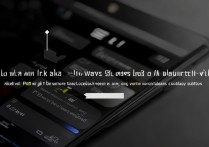









 冀ICP备2021017634号-5
冀ICP备2021017634号-5
 冀公网安备13062802000102号
冀公网安备13062802000102号